Cara Atur Spasi di Word – Bagi Sebagian orang menulis sebuah karya ilmiah ataupun tugas dengan menggunakan Ms Word tentu menjadi hal biasa. Aplikasi Ms Word sudah menjadi aplikasi atau software yang biasa digunakan untuk Sebagian orang mengetik tugas, pekerjaan dan lain sebagainya. Namun, biasanya tulisan yang kita buat jika tidak diatur sedemikian rupa seperti halnya pada spasi tentu akan terlihat menonjol sehingga tugas yang kita kerjakan terlihat berantakan.
Maka dari itu kita perlu mengedit atau mengatur spasi di Ms Word untuk merapihkan tugas yang kita kerjakan baik untuk keperluan tugas atau pekerjaan kamu. Terdapat beberapa cara yang dapat kamu gunakan untuk mengatur spasi di Ms Word. Simak artikel ini hingga selesai agar mudah dipahami ya.
Apa itu Ms Word?
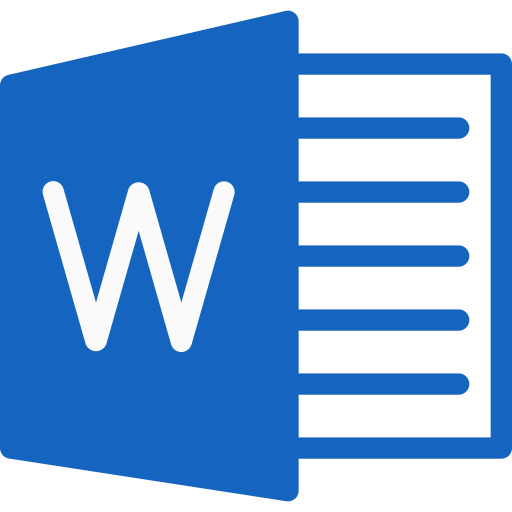
Sebelum kita membahas lebih jauh mengenai spasi di Word ada baiknya kita memahami terlebih dahulu apa itu Ms Word. Microsoft Word adalah salah satu program pengolah kata yang paling populer dan banyak digunakan di dunia. Program ini dikembangkan oleh perusahaan teknologi terkemuka, Microsoft Corporation, dan digunakan untuk membuat dan mengedit dokumen teks seperti surat, laporan, proposal, dan dokumen lainnya.
Microsoft Word menyediakan berbagai macam fitur dan opsi untuk memudahkan pengguna dalam membuat dokumen teks. Fitur-fitur tersebut antara lain pengaturan margin, pengaturan spasi, pemformatan teks, penomoran halaman, pengaturan header dan footer, serta fitur lainnya yang dapat membantu pengguna dalam membuat dokumen yang rapi dan profesional.
Microsoft Word juga memungkinkan pengguna untuk menambahkan gambar, grafik, tabel, dan diagram ke dalam dokumen teks. Selain itu, program ini juga mendukung penyimpanan dokumen dalam format yang berbeda seperti .docx, .pdf, .rtf, dan .txt.
Dengan Microsoft Word, pengguna dapat membuat dan mengedit dokumen teks dengan mudah dan efisien. Program ini sangat berguna bagi mahasiswa, profesional, dan siapa saja yang sering bekerja dengan dokumen teks.
Apa itu Spasi di Word?

Spasi pada dokumen di Word adalah jarak antara satu teks dengan teks lainnya pada dokumen. Secara umum, spasi pada dokumen di Word dapat diatur pada antara baris, karakter, dan paragraf. Spasi juga dapat diatur pada tabel, gambar, daftar, judul, header, dan footer pada dokumenmu.
Jika kamu ingin membuat dokumenmu terlihat lebih rapi dan mudah dibaca, pengaturan spasi yang tepat sangatlah penting. Spasi yang teratur pada dokumenmu akan membuat dokumenmu terlihat lebih profesional dan mudah dibaca. Dalam Word, pengaturan spasi dapat dilakukan dengan mudah dan cepat.
Pada pengaturan spasi antar baris, kamu bisa mengatur jarak antara baris pada dokumenmu. Hal ini dapat membuat dokumenmu terlihat lebih rapi dan mudah dibaca. Sedangkan untuk pengaturan spasi antar karakter, kamu bisa mengubah jarak antar karakter dengan memilih opsi “Font” pada tab “Home”. Setelah itu, pilih opsi “Advanced” pada bagian bawah layar. Di sana, kamu akan menemukan opsi untuk mengatur spasi antar karakter.
Selain itu, pengaturan spasi juga dapat mempercepat proses pembuatan dokumenmu. Dengan pengaturan spasi yang tepat, kamu dapat menghemat waktu dalam pembuatan dokumenmu. Pengaturan spasi yang tidak tepat dapat membuat dokumenmu terlihat tidak profesional dan menyulitkan pembaca dalam membaca dokumenmu.
Cara Atur Spasi di Word
Menggunakan Menu Pharagraph Settings
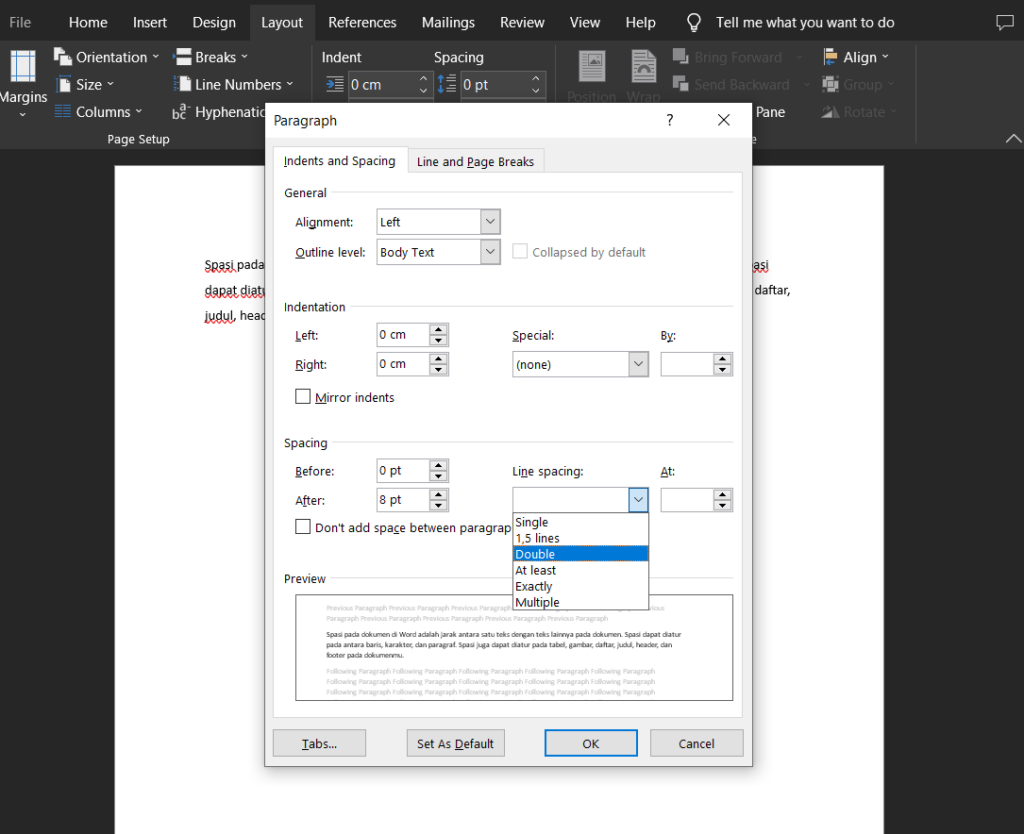
Mengatur spasi atau jarak antar tulisan di Microwoft Word terbilang sangat mudah dan gampang dilakukan oleh orang awam sekalipun dan kamu dapat menggunakan beberapa cara untuk mengatur jarak atau spasi di word. Berikut cara mengatur spasi di word menggunakan pharagraph setting :
- Langkah pertama silahkan blok terlebih dahulu lembar kerja di MS Word
- Kemudian fokus ke bar “HOME”
- Cari dan klik menu “Pharagraph Setting”
- Setelah itu silahkan cek di bagian “Spacing”
- Atur settingan before after ke 0, kemuian sesuaikan “Line Spacing” sesuai yang kamu inginkan atau sesuaikan dengan tugas yang diberikan oleh dosen ataupun guru
- Setelah mengaturnya silahkan klik “OK”
- Spasi sudah diatur
- Selesai
Menu Pharagraph setting tidak hanya terletak dibagian Home, kamu juga bisa mengatur spasi atau jarak teks melalui menu Layout – Pharagraph. kamu juga bisa mengatur spasi di word dengan cara yang mudah hanya perlu blok tulisan yang ingin kamu atur jaraknya kemudian klik kanan dan pilih pharagraph. setelah itu pilih setting an yang kamu inginkan agar tulisan diword lebih rapih. Caranya sama seperti yang telah disampaikan diatas ya
Atur Spasi Melalui Pharagraph Menu
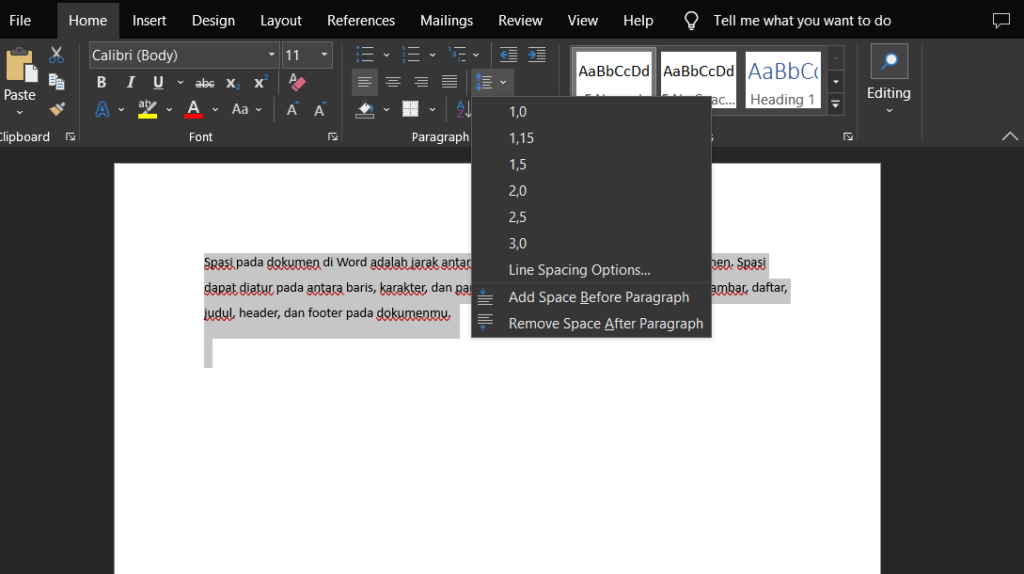
Tidak hanya menggunakan pharagraph setting, Ms Word memberikan pilihan lain juga untuk para pengguna yang ingin mengatur spasi di word. Berikut cara mengatur spasi di word menggunakan pharagraph menu :
- Langkah pertama silahkan buka Ms Word terlebih dahulu
- Silahkan blok semua tulisan di MS Word bisa menggunakan “CTRL + A” ataupun mau manual
- Setelah itu silahkan pergi ke bagian menu “Home”
- Kemudian fokus ke bagian “Pharagraph” dan cari menu dan klik “Line and Pharagraph Spacing”
- Akan muncul beberapa pilihan jarak spasi dari 1,0, 1,15, 1,5, 2,0, 2,5, 3,0, Line Spacing Options, Add space before pharagraph dan Remove space after pharagraph
- Sesuaikan angka jarak spasi yang kamu inginkan dan klik saja
- Selesai
Fungsi Mengatur Spasi di Word
Meski jarang diketahui beberapa orang, Mengatur spasi di Word memiliki beberapa fungsi yang perlu kamu ketahui jika sering menggunakan Ms Word untuk sehari-hari, antara lain:
- Membuat dokumen terlihat lebih rapi dan mudah dibaca
Pengaturan spasi yang tepat dapat membuat dokumen terlihat lebih rapi dan mudah dibaca. Jarak antara baris, karakter, dan paragraf yang teratur akan membuat dokumen terlihat lebih profesional dan menyenangkan untuk dibaca.
- Mempercepat proses pembuatan dokumen
Dengan pengaturan spasi yang tepat, kamu dapat menghemat waktu dalam pembuatan dokumenmu. Pengaturan spasi yang tidak tepat dapat membuat dokumenmu terlihat tidak profesional dan menyulitkan pembaca dalam membaca dokumenmu.
- Meningkatkan kualitas dokumen
Pengaturan spasi yang tepat akan meningkatkan kualitas dokumenmu. Dokumen yang terlihat rapi, mudah dibaca, dan profesional akan meningkatkan kualitas dokumenmu dan membuat dokumenmu terlihat lebih baik.
- Memudahkan proses editing dokumen
Dengan pengaturan spasi yang tepat, proses editing dokumen akan menjadi lebih mudah. Jarak antara paragraf, karakter, dan baris yang teratur akan memudahkan kamu dalam melakukan editing dokumenmu.
- Menjadikan dokumen terlihat lebih profesional
Pengaturan spasi yang tepat akan menjadikan dokumenmu terlihat lebih profesional. Dokumen yang terlihat profesional akan membuat kamu terlihat lebih ahli dalam bidangmu dan meningkatkan kredibilitasmu.
Kesimpulan
Mengatur spasi pada dokumen di Word tidaklah sulit, asalkan kamu tahu cara-caranya. Dengan mengatur spasi yang tepat, dokumenmu akan terlihat lebih rapi dan mudah dibaca. Pengaturan spasi juga dapat mempercepat proses pembuatan dokumenmu.
Demikian artikel mengenai cara atur spasi di word semoga dapat membantu dan bermanfaat, Terimakasih.
